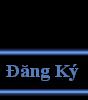Việc tạo một banner cho trang web hoàn toàn không khó, nhưng có một số bạn vẫn đang khó khăn khi tạo một banner cho mình. Bài hướng dẫn sau hướng dẫn bản những bước cơ bản để tạo một banner đơn giản nhưng bắt mắt cho trang web của mình.
Điều quan trọng khi thiết kế banner là bạn phải xác định được tông màu mình sẽ dùng. Vì forum này màu đỏ Bordeaux và trắng cho nên tôi chọn tông màu này làm màu chủ đạo cho banner.
Tiếp đến bạn phải chắt lọc những gì bạn muốn thể hiện trên một diện tích nhỏ bé đó. Tối kỵ cách nghĩ thấy cái gì đẹp cũng nhét vào banner, một banner đẹp không phải là banner loè loẹt và nhiều hiệu ứng. Một banner được cho là đẹp nếu nó đơn giản, mang phong cách và thể hiện ý nghĩa của trang web bằng cái nhìn đầu tiên.
Cuối cùng là bạn áp dụng "cái tôi" của mình vào banner! tôi yêu sự đơn giản không loè loẹt cho nên tôi hay thiết kế kiểu flat mà ít các hiệu ứng khác. Để bắt đầu bạn hãy lưu lại về máy 3 hình sau và mở một tài liệu mới với kích thước khoảng 760x200 Px.



1. Tạo một layer mới và dùng Rectangular Marquee (M) tạo một vùng lựa chọn và tô với màu #9B1A00. Đặt tên layer này là Bar Trên.
2. Đặt màu nền trước là màu #E1E1E2 và chọn Gradient (G) (Fore to back) và tạo một layer mới. Sau đó kéo một đường từ dưới lên trên. Đặt tên layer này là Bar Giữa
3. Tạo một layer mới ở dưới layer Bar Giữa và tô với màu #9B1A00. Đặt tên layer này là Bar Dưới.

4. Sau đó bạn mở hình đầu tiên ra và kéo nó vào vị trí như hình dưới.

5. Viết chữ gì bạn muốn và màu sắc tùy ý bạn.
6. Tạo một layer mới đặt tên là Vòng Tròn, tô nó với màu #9B1A00.

7. Vào Layer > Layer Style > Inner Shadow với thông số như hình sau.

8. Ctrl-J 2 lần để nhân đôi layer Vòng Tròn và di chuyển nó vào vị trí như hình sau.
9. Mở hình thứ 2 ra và kéo nó sang bên hình banner. Resize nó lại bằng cách nhấn Ctrl-T và kéo nó vào vị trí như hình.

Bây giờ chúng ta sẽ tạo ra hiệu ứng pop out của hình bằng cách xóa những phần thừa xung quanh đi. Do vậy trước hết bạn phải load vùng lựa chọn đã
10. Ctrl-Click vào layer Vòng Tròn để load vùng lựa chọn.
11. Bạn sẽ nhận thấy nếu bây giờ mà xóa thì sẽ mất mất cái đầu! chính vì vậy bạn phải giữ phím Shift xuống rồi tạo vùng lựa chọn. Bằng cách giữ phím Shift Photoshop sẽ thêm vào vùng lựa chọn.
12. Sau đó bạn nhấn Ctrl-Shift-I để nghịch đảo vùng lựa chọn và nhấn Delete.
13. Lập lại tương tự với những hình còn lại.
14. Tạo một layer mới và đặt tên là Phân Cách. Sau đó đặt nền trước là màu trắng và dùng Pencil vẽ như hình sau. Giữ phím Shift để vẽ đường thẳng.
15. Ctrl-J để nhân đôi layer Phân Cách và di chuyển nó như hình sau. Mỗi lần di chuyển bạn phải nhân đôi lên.
Vậy là xong rồi! ở kết quả cuối cùng tôi thêm một chút bóng đen lên layer Bar Trên bằng gradient và Pattern ở layer Bar Giữa.
Bạn có thể download file .PSD về để xem thêm. Nhấp chuột phải > Save target as
Download .PSD